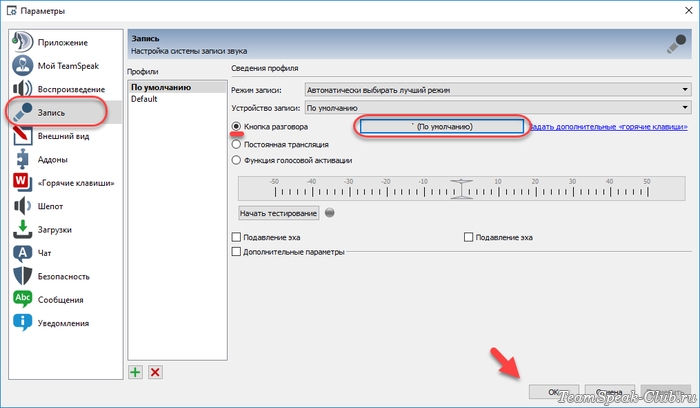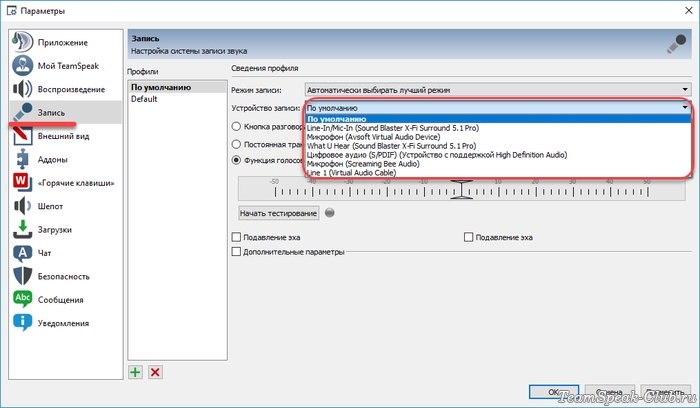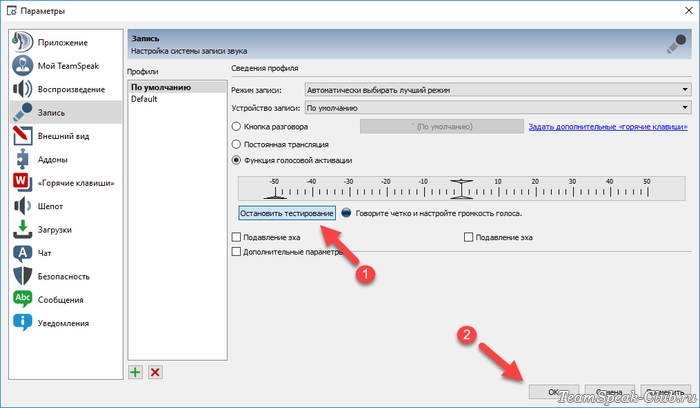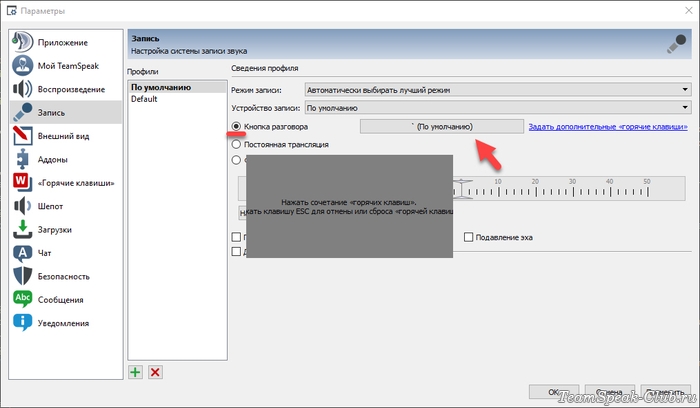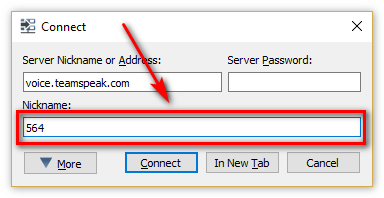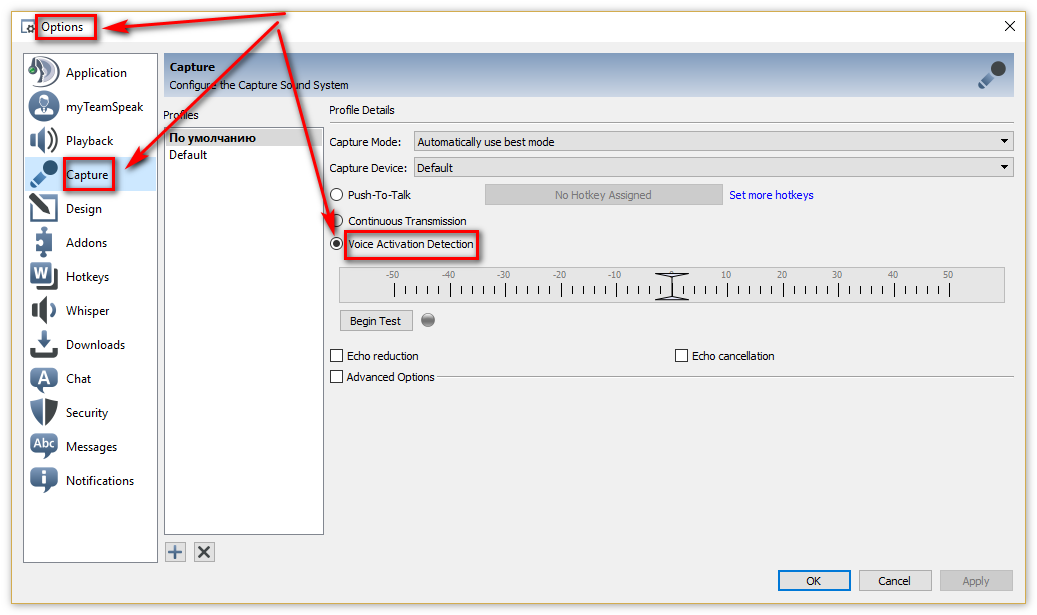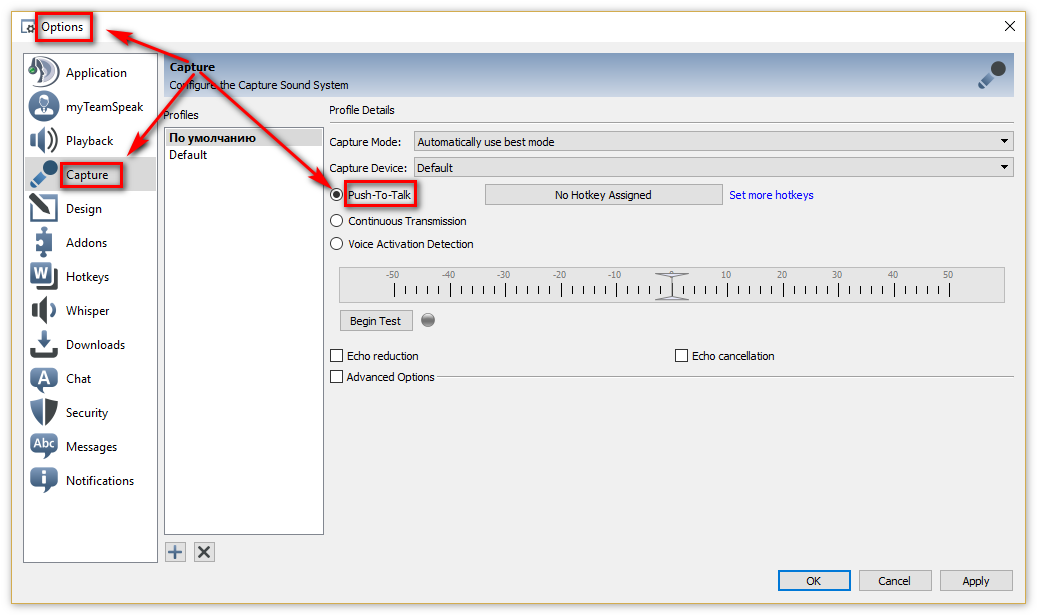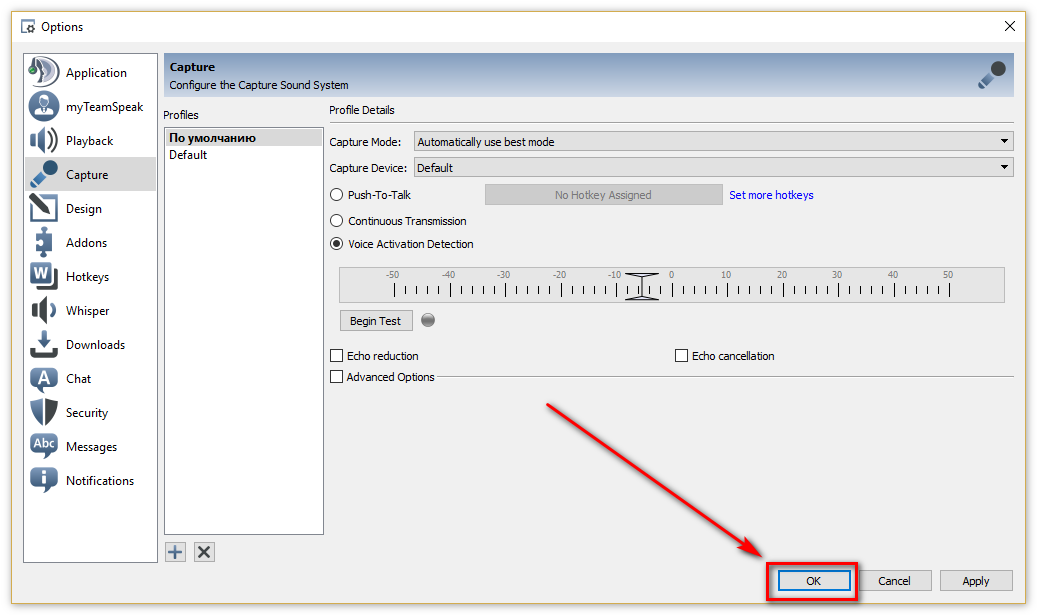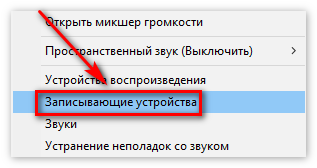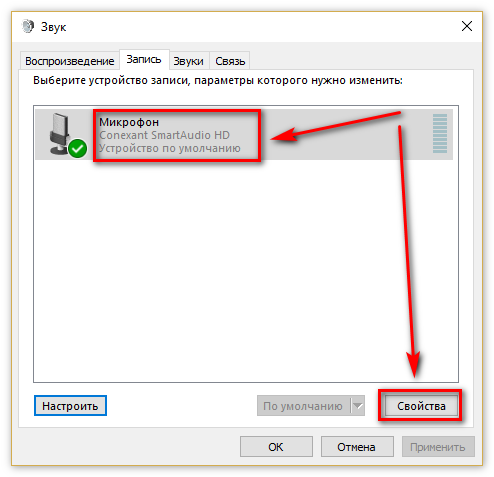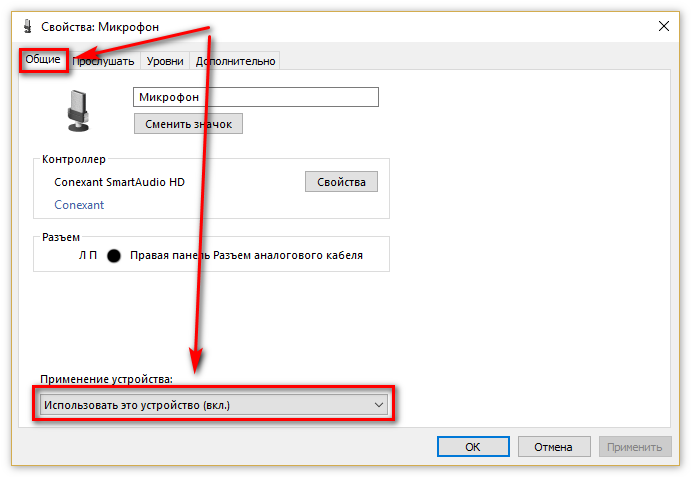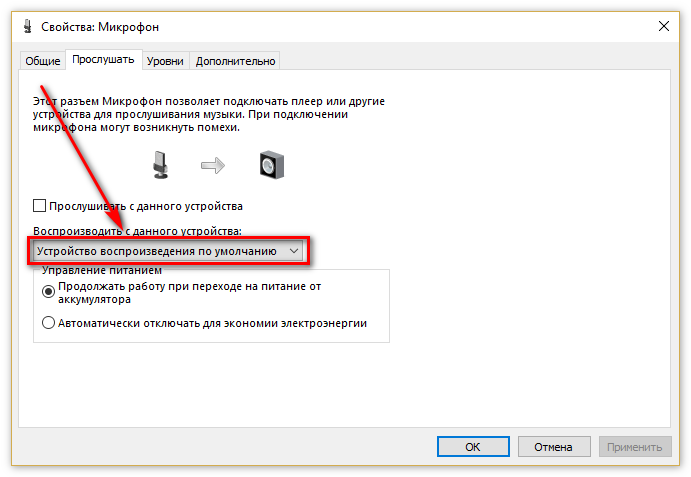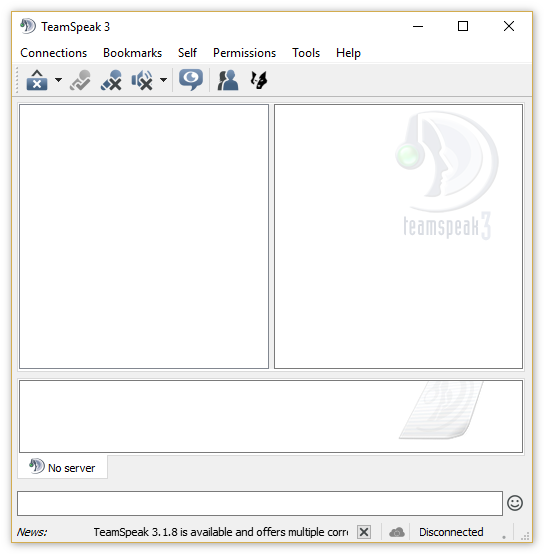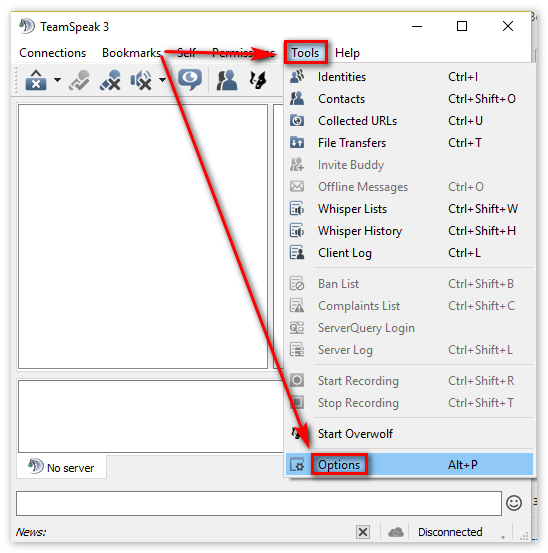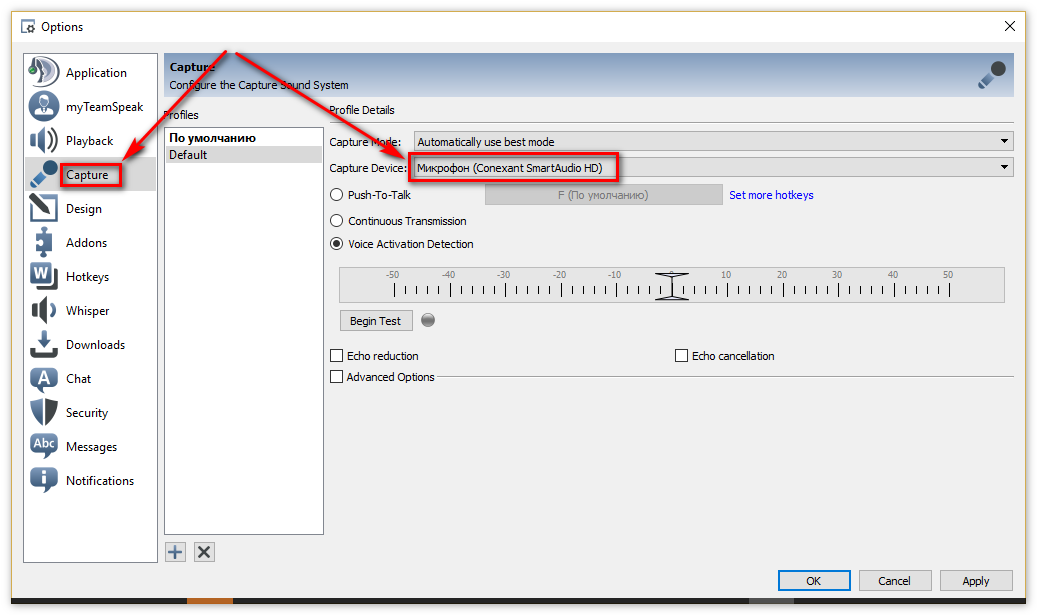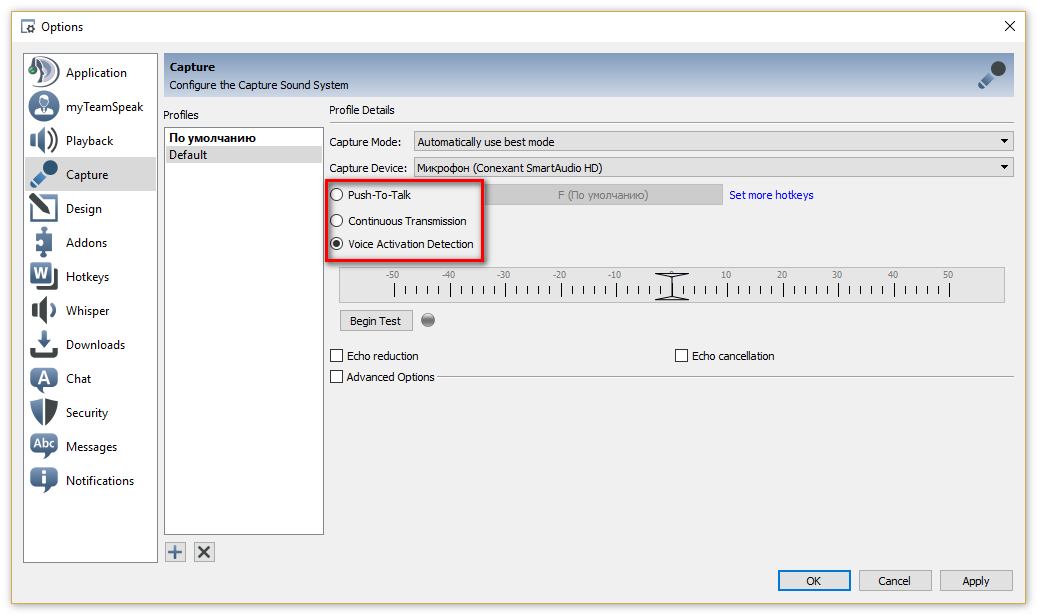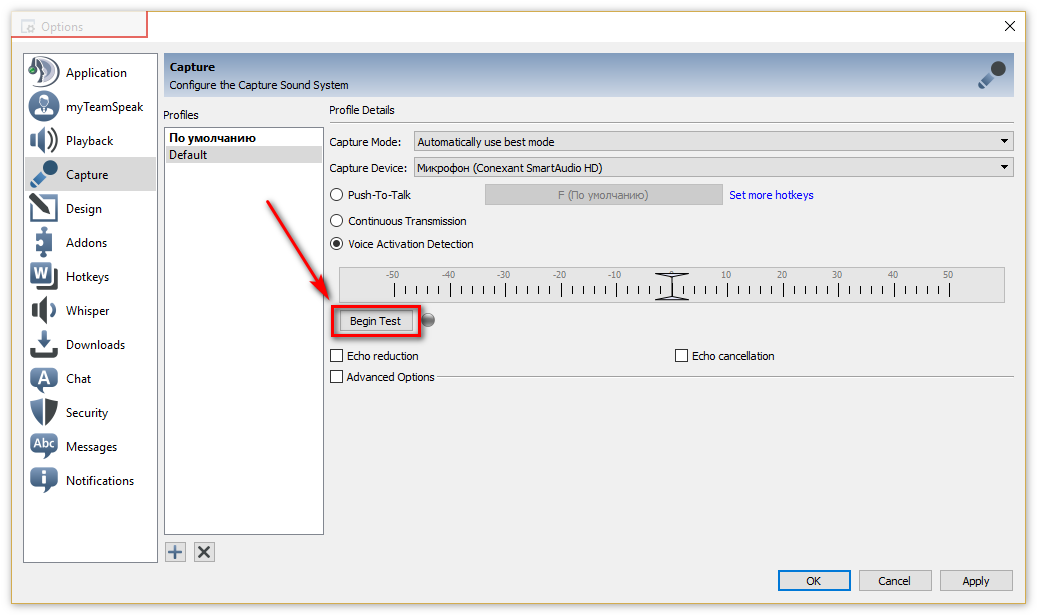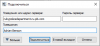- Push-to-talk в TeamSpeak 3 перестал работать – что делать?
- Способ 1
- Способ 2
- Способ 3
- Способ 4
- Способ 5
- Как говорить в TeamSpeak 3
- Как говорить в TS3 по кнопке
- Как настроить кнопку разговора в ТС
- Способ 1: Настройка ТС 3 при первом запуске
- Способ 2: Как настроить TeamSpeack 3 говорить от кнопки
- [OOC] Установка, настройка TeamSpeak 3.
- Otto Stauffenberg
- Как настроить кнопку для разговора в ТС?
- Как настроить кнопку разговора в Тим Спик?
- Что делать если в ТС не слышно?
- Как разговаривать по ТС 3?
- Как настроить шепот в ТС 3?
- Как включить микрофон в Microsoft Teams?
- Как подключиться к серверу ТС?
- Как отключить звук в ТС?
- Как общаться с друзьями в ТС?
- Что за программа Тим Спик?
- Как создать свой канал в ТС 3?
Push-to-talk в TeamSpeak 3 перестал работать – что делать?
Разговаривать в TeamSpeak можно двумя способами: нажимая на кнопку как в рации, или настроив программу на автоматическое распознавание своей речи. Как ни странно, активация микрофона голосом работает без нареканий, а push-to-talk иногда отваливается. Расскажем о 5-ти способах решения проблемы.
Способ 1
Откройте настройки ТС, и переназначьте горячую клавишу во вкладке «запись». Просто выберите новую, незадействованную в других программах и играх, кнопку на клавиатуре. Сохраните изменения и проверьте работу push-to-talk.
Способ 2
Закройте клиент TeamSpeak 3, затем запустите заново, но уже с правами администратора.
Если это помогло, в следующие разы также запускайте его от имени админа.
Способ 3
Убедитесь, что используете нужный профиль горячих клавиш во время подключения к серверу. В TeamSpeak можно создать несколько профилей, и в каждом прописать разные комбинации для вызова одних и тех же функций. Нажмите кнопку «Больше» в диалоговом окне подключения – там должно стоять значение «По умолчанию».
Способ 4
Изменить профиль горячих клавиш после подключения к серверу можно через верхнее меню клиента «Свои». Выберите значение «По умолчанию».
Способ 5
Переустановите TeamSpeak 3 Client, попробуйте версию другой разрядности, или вообще одну из предыдущих версий программы.
Источник
Как говорить в TeamSpeak 3
TeamSpeak 3, в отличии от классических программ для звонков через интернет (аля Skype), старается передавать в эфир только произносимые слова конкретного человека, игнорируя посторонние звуки из комнаты, в которой сидит говорящий. Для этого разработчики придумали функцию автоматической активации микрофона голосом.
Откройте параметры программы, зайдите во вкладку «Запись». Проверьте, чтобы в качестве устройства записи был выбран именно ваш микрофон. Обычно там стоит параметр «По умолчанию», и менять его в большинстве случаев не требуется. Однако, если на компьютере используются две звуковые карты, или микрофон от гарнитуры, работающий через свои (а не стандартные системные) драйвера, измените устройство, выбрав подходящее через выпадающий список.
Затем выберите функцию голосовой активации и начните тестирование, чтобы программа смогла запомнить ваш голос и научилась распознавать его среди остальных звуков. Не подносите микрофон близко ко рту, держите его в том же месте, где он будет находить всегда. Скажите четко, не громко, но и не тихо:
«Мама мыла раму. Меня зовут [Андрей]. Привет пацаны. Кто на сервере? Гоу в контру. Как дела» и т.д.
Чем больше слов скажете, тем лучше настроится программа. По окончанию своего монолога остановите тестирование и сохраните настройки.
Подключитесь к серверу, зайдите на канал, и скажите пару слов. Во время разговора синий кружок возле вашего псевдонима на сервере меняет цвет на голубой.
Как говорить в TS3 по кнопке
Если кого-то не устраивает такая «автоматизация» — измените способ активации микрофона на ручной. Говорите в TS3 по кнопке также, как пожарники переговариваются по рации. Нажал кнопку – звук передается, отпустил – передача завершена. Говорите, что хотите – на сервере вас уже не услышат.
Выберите в настройках записи «Кнопку разговора». Затем назначьте горячую клавишу для передачи звука.
Подключитесь к серверу и поговорите с друзьями. Не забывайте нажимать кнопку, когда хотите что-то сказать.
Источник
Как настроить кнопку разговора в ТС
Чтобы рассмотреть детальнее вопрос «TeamSpeak 3 как настроить микрофон на кнопку» необходимо углубиться один раз в эту тему. После первого входа сервер присваивает клиенту уникальный ID, что позволяет в дальнейшем использовать данные даже при смене ника. Узнать о ID можно нажав Ctrl-l.
Гид настройки микрофона по нажатию кнопки в TeamSpeak 3 и способы разрешения проблем, связанных с подключением. Несколько рекомендаций относительно хорошего звучания
Способ 1: Настройка ТС 3 при первом запуске
Опустим процесс установки, поскольку никаких сложностей она не вызывает. Нужно еще при инсталляции сделать все возможное для устранения ошибок в будущем. Перейдем сразу к сохранению своих данных:
- Включаем утилиту, она предложит выполнить довольно простые шаги.
- Жмем «Next».
- Вводим Ваш придуманный Nickname (не зацикливайтесь — можно поменять), нажимаем Next (Далее).
- Выбирайте, каким образом должен активироваться микро.
- Опция Voice activation detection позволит включать микро в автоматическом режиме, когда начинаете беседу.
- Push to talk позволит активировать голос при помощи одной кнопочки. На какую кнопку говорить — решать Вам.
- Подтвердите регулировку меняя его ползунком, надстраивая этим чувствительность микрофона. Жмите ОК.
- Система предложит регулировать горячие клавиши для наушников и звука. Урегулируйте вопрос включения/выключения или пропустите его, нажав Next.
- Закончив установку дважды кликаем Finish.
Способ 2: Как настроить TeamSpeack 3 говорить от кнопки
Перед началом работы проверьте подключение микрофона в гнезде. Порой случается, что случайно воткнули не в ту дырку либо случайно выдернули кабель оттуда. Если все верно — переходим к следующим шагам:
- Кликайте правой клавишей мыши по значку динамика внизу панели. Всплывет окно, наш выбор «Записывающие устройства».
- Откроется окошко «Звук».
- Закладка «Запись». Выделяем микрофон, нажимаем «Свойства».
- Раздел «Устройство записи» должен быть выбран на подключенном микрофоне.
- Перестрахуйтесь, выбирая «Использовать устройство связи по умолчанию».
- Запускаем утилиту ТимСпик.
- Вверху панели ищем «Setting», кликаем левой кнопочкой мышки и выбираем «Options».
- Появится окошко, где нужно нажать закладку «Capture». Смотрим соответствие устройства в «Capture Device». При необходимости меняем.
- Клавиша Push-To-Talt подразумевает активацию по кнопке, Continuous — непрерывную передачу, Voice Activation Detection — активирует общение голосом.
- Проверьте слышимость, нажав «Begin Test». По завершению теста нажмите по ней.
- Вопрос решен.
Заключение
- Для отключения говорящей бабы включите окошечко настроек и выберите раздел Оповещения (Notification), отключив звуковой пакет.
- Пикает при разговоре — это извещение отключенного микро. В надстройках в опции «Общие» есть клавиша «Предупреждать, когда я говорю в отключенный микрофон».
- Если не заходит в TS3 или игнорирует кнопочка разговора, попробуйте отключить брандмауэры, антивирус, после чего пробуйте подключиться. Программа работает — добавьте в исключения порт 9987 по TPC.
Источник
[OOC] Установка, настройка TeamSpeak 3.
Otto Stauffenberg
звёзды говорят да

Мы придерживаемся мнения, что каждому офицеру необходимо пользоваться программой TeamSpeak, исходя из правил сервера, мы не можем Вас заставить ей пользоваться, но вот почему мы просим Вас его устанавливать:
● Атмосфера работы
Находясь в патруле и в случае начала погони Вы сообщаете об этом в TeamSpeak всем патрульным с помощью одной кнопки (IC — рация).
Помимо патрулей, еще во время Академии в TeamSpeak ведутся лекции, обучение, мы разговариваем и налаживаем контакт среди академиков и офицеров.
● Это интересно
Работать и общаться в TeamSpeak — интересно. Вы можете и молчать, если Вам так комфортнее, но в случае экстренной ситуации просто сказать несколько предложений бывает крайне атмосферно, это не сложно и интересно, поэтому мы за TeamSpeak. Discord никак не может заменить TeamSpeak, можете даже не спорить, это 100% так!
Теперь давайте скачаем TeamSpeak и подключимся к нашему серверу:
● Скачайте TeamSpeak
● Нажмите на кнопку «Подключения» (в левом верхнем углу) .
● Введите IP: ruby-emergency-service.vts3.top, ниже свой Nick Name:

Видео о том как настроить TeamSpeak:
Текстовая форма настройки TeamSpeak:
При работе в департаменте, без TeamSpeak не обойтись, поэтому важно знать как грамотно его настраивать.
IP TeamSpeak 3 — ruby-emergency-service.vts3.top
Для начала необходимо поставить активацию микрофона.
— Переходим по «Инструменты» —> «Параметры» —> «Горячие клавиши».
— Нажимаем «Добавить» (в пункте «Горячие Клавиши»).
— Нажимаем «Кнопка разговора».
— Кликаем два раза на «По умолчанию», после чего нажимаем на нужную клавишу, тем самым ставим её на активацию.
Источник
Как настроить кнопку для разговора в ТС?
Теперь перейдем к тому, как настроить кнопку для разговора. Нужно нажать в настройках кнопку «Set». после этого выберите необходимую клавишу на раскладке. Теперь во время подключения к каналам ТС вы сможете общаться с участниками, нажимая перед началом записи голосового сообщения выбранную кнопку.
Как настроить кнопку разговора в Тим Спик?
Включение микрофона в TeamSpeak при нажатие на кнопку
- Откройте меню как показано на скриншоте: 1-й клик сделайте по Settings — откроется выпадающее меню …
- В данном окне вам необходимо указать кнопку которую вы будете использовать для включения микрофона:
- После перезапуска программы, изменения вступят в силу.
Что делать если в ТС не слышно?
Исправление бага тимспик 3 во время игры:
- Сначала попробуйте свернуть вашу игру или приложение;
- Если звук появился — выйдите из программы;
- Кликнете правой кнопкой мыши по ярлыку тимспика, выберете пункт «запуска программы в режиме совместимости»;
- Выберете подходящую систему из списка: xp, vista, 7;
Как разговаривать по ТС 3?
Как говорить в TS3 по кнопке
Говорите, что хотите – на сервере вас уже не услышат. Выберите в настройках записи «Кнопку разговора». Затем назначьте горячую клавишу для передачи звука. Подключитесь к серверу и поговорите с друзьями.
Как настроить шепот в ТС 3?
Настройка шепота (глобала) в TeamSpeak 3
- Добавить новую группу для шепота. Нажав на данную кнопку клиент сразу просит Вас выбрать кнопку для данной группы, при нажатии на которую будете говорить.
- Здесь можно поменять кнопку.
- Кому будет адресован Ваш шепот. …
- Если выбраны группы. …
- Где выбранная в пункте 4 группа будет слышать шепот (в каких каналах):
Как включить микрофон в Microsoft Teams?
Чтобы разрешить приложению доступ к микрофону, нажмите Пуск и выберите Параметры > Конфиденциальность > Микрофон . Выберите Изменить, затем включите Разрешить приложениям доступ к микрофону.
Как подключиться к серверу ТС?
Запустите TeamSpeak 3 Client (скачать можно отсюда) и нажмите на клавиатуре сочетание клавиш CTRL+S. Если горячие клавиши не сработали, зайдите в меню «Подключения» — «Подключиться». В первой строчке введите адрес сервера, во второй пароль (если знаете), и в третьей – ваш псевдоним (ник).
Как отключить звук в ТС?
Откройте настройки и перейдите во вкладку «Уведомления». Смените пакет звуков на «Sounds Deactivated» и нажмите на галочку справа, чтобы установить его для всех закладок по умолчанию. Затем нажмите кнопку ОК, чтобы сохранить настройки.
Как общаться с друзьями в ТС?
Как общаться с друзьями в TeamSpeak 3
- Подключитесь к серверу TeamSpeak, к любому бесплатному или своему.
- Создайте канал и защитите его паролем. …
- Пригласите друга на сервер (лучше сразу сгенерировать ссылку, ведущую на канал, на котором вы сидите).
Что за программа Тим Спик?
Сегодня каждый геймер слышал о такой программе, как TeamSpeak 3, а многие активно используют ее во время игровых командных сражений. … TeamSpeak 3 (TS3) представляет собой компьютерную программу, благодаря которой происходит общение геймеров одной команды друг с другом.
Как создать свой канал в ТС 3?
Подключитесь к серверу (можно любому бесплатному), кликните правой кнопкой мыши на его названии в левом окне и выберете команду «Создать канал». В открывшемся окне в поле «Имя» придумайте название своему каналу, и ниже (по желанию) пароль.
Источник